文章详情页
镜像版win11系统安装方法
浏览:67日期:2023-01-21 17:52:14
如果一些朋友无法在windows更新中直接安装win11,那么还可以使用镜像版win11进行安装,但是很多朋友没有使用过镜像安装,不知道如何操作,其实方法非常简单,下面就跟着小编一起来看看吧。
怎么安装镜像版win111、需要安装镜像版win11,首先当然需要下载一个win11镜像版系统。【win11镜像版系统下载】

2、下载好了之后,找到下载位置,右键选中它,点击“装载”
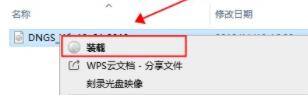
3、接着自动进入系统文件夹,然后运行其中的“setup”程序。
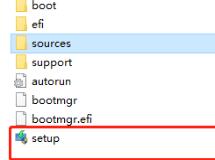
4、等待安装程序运行完成,选择“windows11”系统。
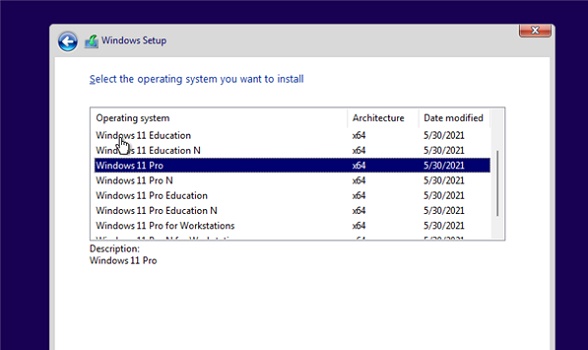
5、接着勾选下方同意相关的协议条款,然后点击“next”
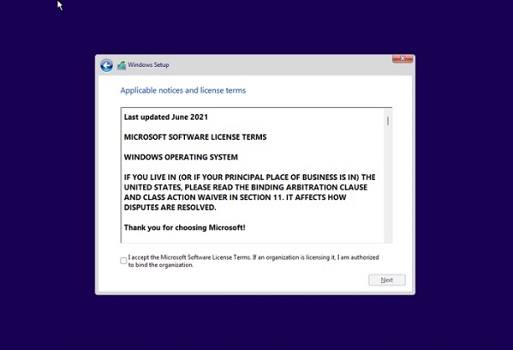
6、这里需要选择升级win11的过程,选择上方的自定义安装。
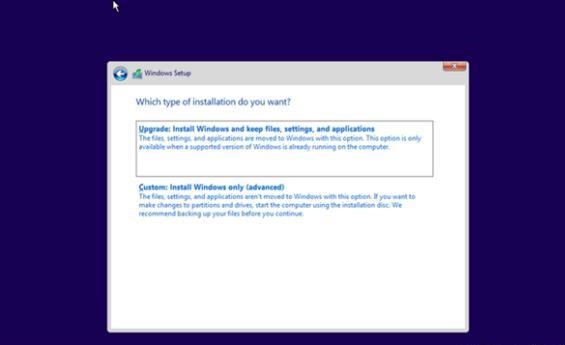
7、然后进入系统偏好设置,这里只需要根据用户平时的逻辑进行设置。
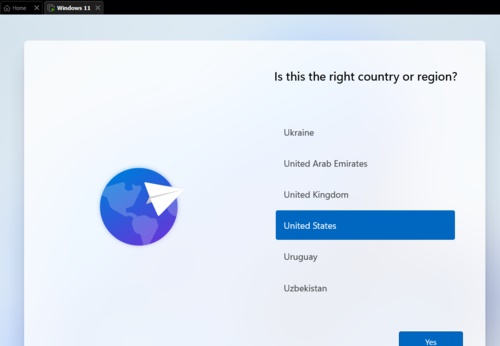
8、设置完成后就会进入安装界面了,这里只需要等待5分钟左右即可。
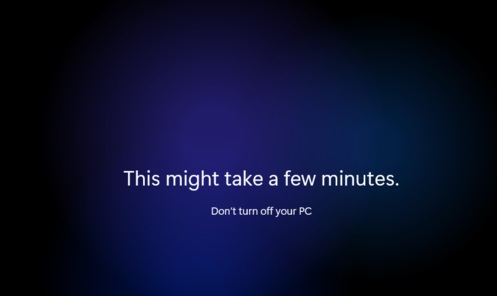
相关文章:win11u盘安装教程 | win11打游戏怎么样 | win11常见问题汇总
以上就是镜像版win11系统安装方法介绍了,大家快去使用镜像版win11安装吧。想知道更多相关教程还可以收藏好吧啦网。
以上就是镜像版win11系统安装方法的全部内容,望能这篇镜像版win11系统安装方法可以帮助您解决问题,能够解决大家的实际问题是好吧啦网一直努力的方向和目标。
相关文章:
1. Ubuntu 20.04.2 发布,包括中国版的优麒麟2. Win11Beta预览版22621.1180和22623.1180发布 附KB5022363内容汇总3. uos如何安装微信? uos系统微信的安装教程4. UOS怎么设置时间? 统信UOS显示24小时制的技巧5. 苹果 macOS 11.7.3 更新导致 Safari 收藏夹图标无法正常显示6. 统信uos系统怎么进行打印测试页和删除打印机?7. Win10系统360浏览器搜索引擎被劫持解决方法 8. Thinkpad e580笔记本怎么绕过TPM2.0安装Win11系统?9. 统信UOS个人版(V201030)正式发布 新增功能汇总10. 企业 Win10 设备出现开始菜单和任务栏快捷方式消失问题,微软展开调查
排行榜
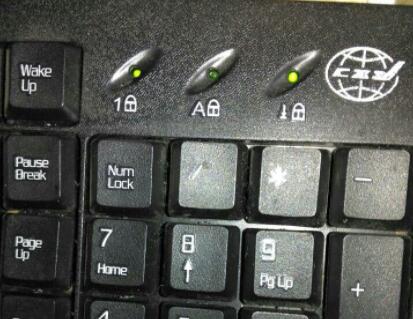
 网公网安备
网公网安备